So legen Sie das Inhaltsverzeichnis und die Startseite ohne Seitenzahlen in Word fest
- 王林Original
- 2020-07-01 13:26:0771342Durchsuche
Um das Inhaltsverzeichnis und die Startseite ohne Seitenzahlen in Word festzulegen, gehen Sie wie folgt vor: 1. Klicken Sie nacheinander auf die Optionen [Einfügen] und [Fußzeile]. 2. Aktivieren Sie die Option [Andere Startseite]. 3. Klicken Sie auf die Option [Seitenzahl] und [Seitenzahlenformat festlegen]. 4. Stellen Sie die erste Seitenzahl auf 0 ein und klicken Sie auf [OK].

1. Öffnen Sie Word, wechseln Sie auf die Registerkarte „Einfügen“ und klicken Sie auf „Fußzeile“. Das System zeigt automatisch die integrierte Vorschau der „Fußzeile“ an . Wählen Sie einfach aus, was Sie möchten.
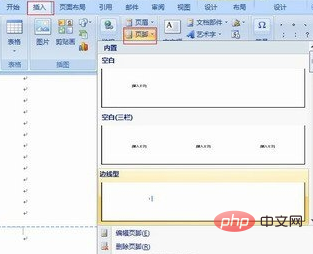
2. Nachdem die „Seitenzahl“ erfolgreich eingefügt wurde, wird die erste Seite des Dokuments als 1 markiert und dann die Seitenzahl auf der ersten Seite wird entfernt. Schließen Sie das „Kopf- und Fußzeilen-Tool“ nicht (wenn es geschlossen ist, doppelklicken Sie auf die Kopf- und Fußzeile, um es zu öffnen), aktivieren Sie „Andere Startseite“ in „Optionen“, Sie können die Seitenzahl auf der Startseite sehen existiert nicht mehr ;
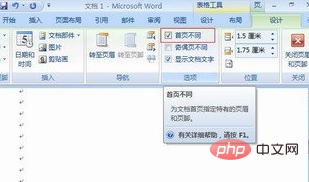
3. Obwohl die Seitenzahl der Homepage gelöscht wurde, ist die Seitenzahl auf der zweiten Seite des Word-Dokuments immer noch als 2 markiert, und wir brauchen Seine Nummer soll 1 sein. Wir müssen noch Einstellungsänderungen vornehmen. Bleiben Sie weiterhin bei den „Kopf- und Fußzeilen-Tools“, klicken Sie auf „Seitenzahl“ und wählen Sie im folgenden Menü „Seitenzahlenformat festlegen“
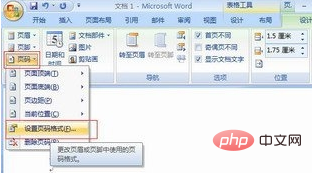
4 Legen Sie im Dialogfeld „Seitenzahlenformat“ die „Seitenzahl“ fest, setzen Sie den Wert von „Startseitenzahl“ auf 0 und klicken Sie auf „OK“.
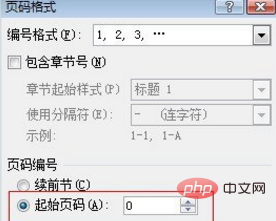
Das obige ist der detaillierte Inhalt vonSo legen Sie das Inhaltsverzeichnis und die Startseite ohne Seitenzahlen in Word fest. Für weitere Informationen folgen Sie bitte anderen verwandten Artikeln auf der PHP chinesischen Website!
In Verbindung stehende Artikel
Mehr sehen- So erstellen Sie ein Inhaltsverzeichnis und Seitenzahlen in Word
- Was soll ich tun, wenn die von Word automatisch generierten Seitenzahlen des Inhaltsverzeichnisses nicht ausgerichtet werden können?
- Was soll ich tun, wenn die Seitenzahlen von Seiten mit geraden Seitenzahlen in einem Word-Dokument nicht angezeigt werden?
- Nach dem Hinzufügen von Seitenumbrüchen in Word sind die Seitenzahlen durcheinander. Wie werden sie festgelegt?

